3dsmax里面的纹理图像制作教程
浏览:111日期:2024-03-07 17:59:42
3dsmax里面的纹理图像制作教程: 本教程基于一个废弃的工业场景作为背景,可能是污水处理厂,也可能是一个水泵站,我的灵感就来源于此,设想这个设施不再运作了,于是在周围建立了一些临时的庇护所,两边有一些植物和架空的通道,目的是想让画面看起来更加丰富。 贴图使用了3dtotal的纹理库,集中在三个主要的部分,背景的墙壁,管道和前景的小屋。下图显示了主要光源位于画面的右上角,这样一个深度几乎接受不到日光,所以使用2个泛光灯用来照亮人行道和前景。 
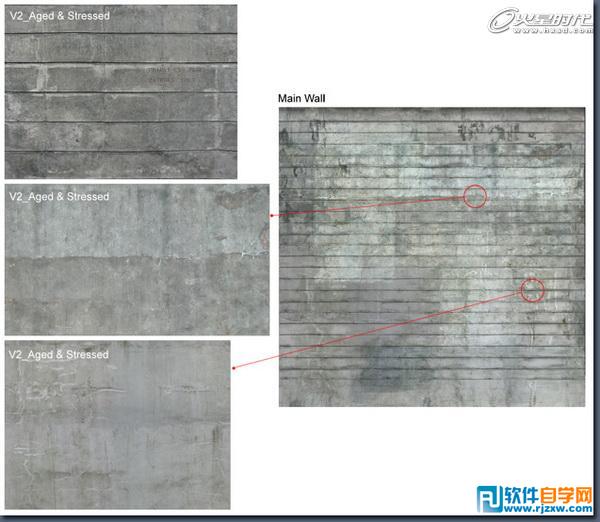
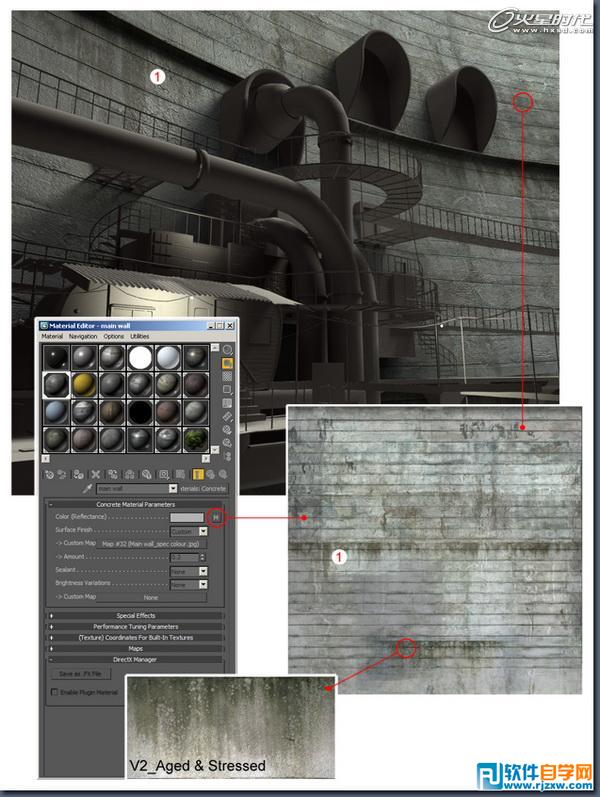
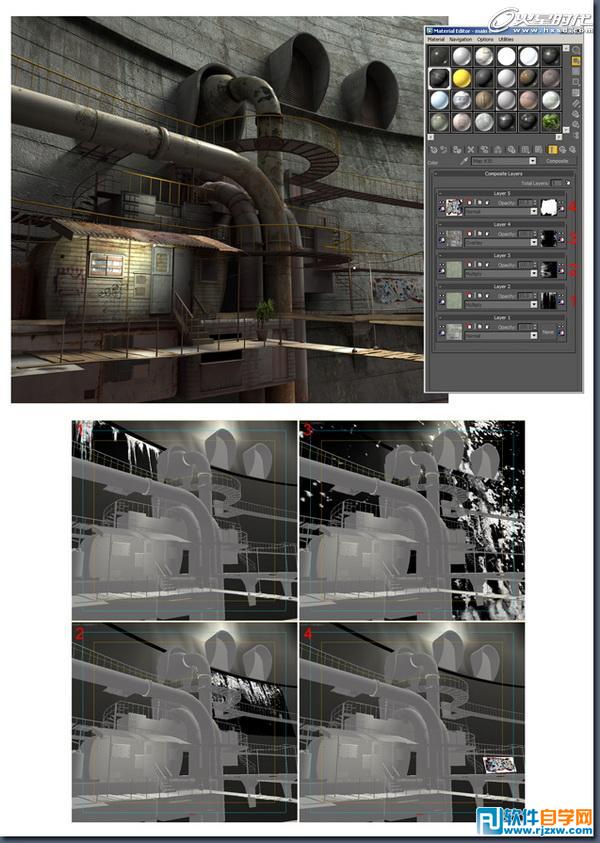
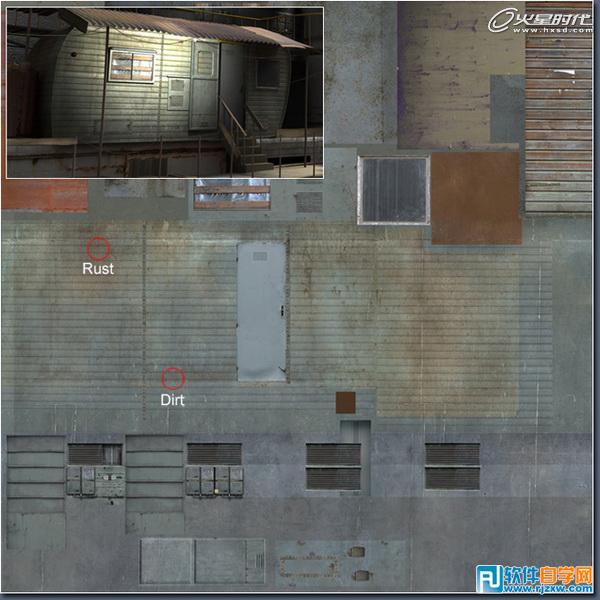
先来看看最终的效果图吧:

具体的制作步骤如下:
绘制贴图墙体贴图:
墙壁在画面中是一个最大,且最明显的物体,使用了混凝土材质,下图就是我使用的贴图。
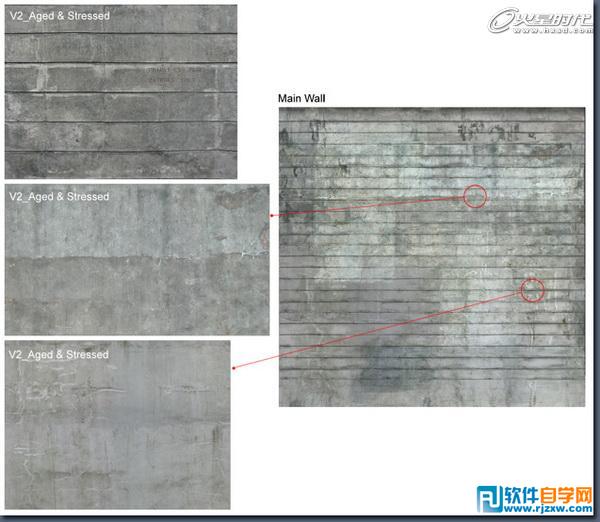
上图左边的部分是基础的墙体贴图,剩下的 2张图用柔光模式叠加混合,以便产生更多的细节。
指定材质
如下图所示,贴图应用在 proMaterial材质上,那些横穿过墙面的污渍使用硬光模式叠加,标有“1”的那部分污渍,设置了 80%的正片叠底。
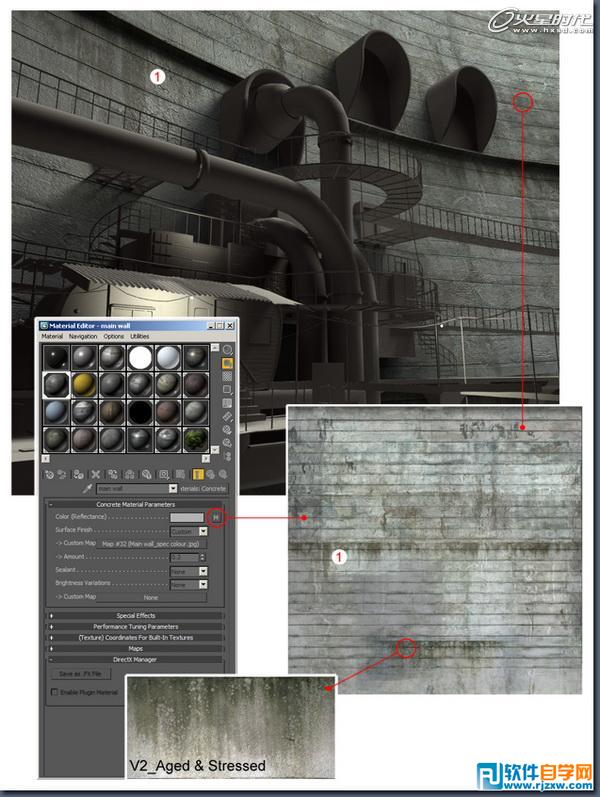
为了更好的效果,我使用了 Promaterial的复合贴图,它可以在基础贴图上使用蒙版控制不同的灰尘和污渍,这种贴图方式可以创建多种的混合模式和颜色校正。可以使用蒙版控制污渍置在场景的任何地方,下图展示的就是 4个复合层的混合模式,你可以看到每一个蒙版占有一个不同的位置,实现贴图的偏移。
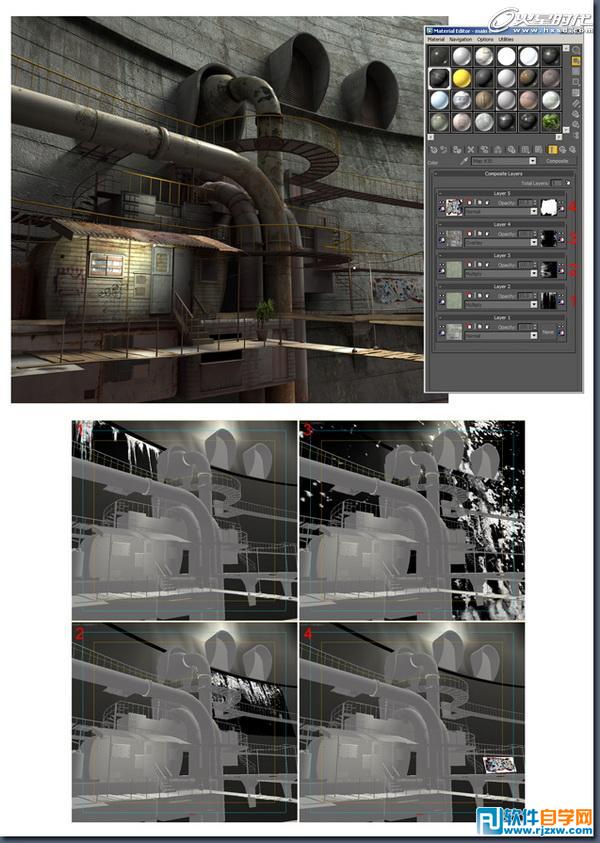
主要的小屋 UV是展开的,因为考虑到需要使用到法线贴图和高光贴图的细节,下图展示的是一个干净的版本和渲染的效果,你可以看到一些铁锈和污垢,作为一些细微的变化,但是我们显然需要更多。
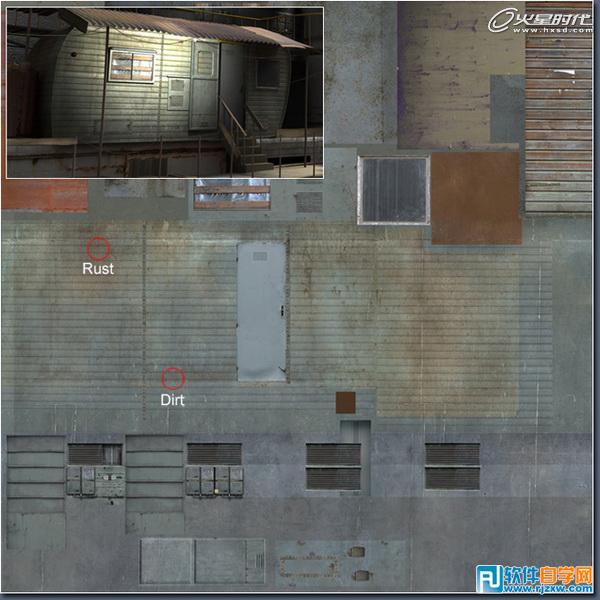
一般锈层设置为柔光在50%左右的透明度,小屋门口下沿底部的污垢沿底部也在 50%的不透明性。为了创造一个更为饱经风霜的版本中,我把锈层覆盖大幅增加(100%)。这些变化我也确保正确的铆钉垂直线条颜色,前面的窗下,以及两个面板居住上的前面部分(1-2)。
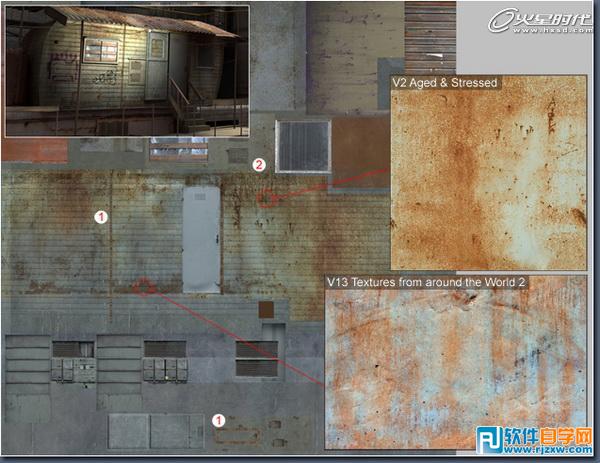
以上就是3dsmax里面的纹理图像制作教程,希望大家喜欢,请继续关注优爱好网。
上一条:ps手绘大眼睛下一条:MAYA制作金属文字效果
相关文章:
- 排行榜

- 如何用国旗做头像
- 1. 微信失业补助金申请流程
- 2. 抖音上的抖币在哪里看
- 3. Excel2010怎么设置字体大小
- 4. PS绘制喷火龙
- 5. 用Illustrator教你设计熊猫头像
- 6. 酷狗概念版可以在电脑上使用吗
- 7. word字体倾斜角度
- 8. 酷狗概念版如何看听歌次数
- 9. 音悦台转换视频格式的方法
- 10. 支付宝一打开就闪退怎么回事
 网公网安备
网公网安备